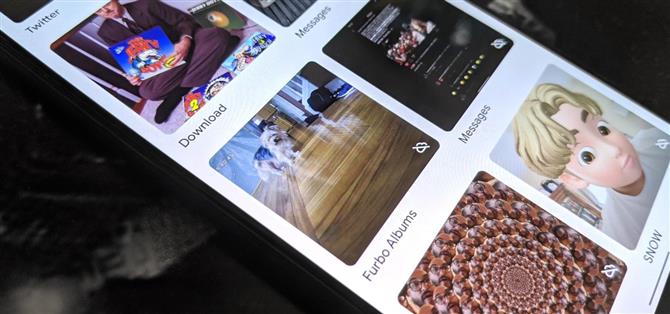Etter å ha sendt en ny design av Google Photos og lagt til en fin ny Map View-funksjon for å utforske bilder, har Google gjort en ny endring for å administrere volumet av bilder og videoer appen håndterer i løpet av Social Distancing Era.
Ifølge et innlegg i sitt støtteforum har Google slått av sikkerhetskopi og synkronisering i enhetsmapper for sosiale medier og meldingsapper i Android-versjonen av appen. Så som standard vil den ikke synkronisere medier fra Instagram, WhatsApp, Snapchat og egentlig ikke andre mapper utenfor det vanlige kameraet. Slik blar du og snur den.
- Ikke gå glipp av: Slik ser du alle bildene dine i en interaktiv kartvisning med Google Photos
Trinn 1: Åpne Google Bilder
Selv om Google Foto har et fint desktop-nettsted, må du justere innstillingene i mobilappen. Så gå foran og åpne den.
- Play Store-lenke: Google Photos (gratis)
Nå skal du ha versjon 5-oppdateringen som gir Google Bilder en ny logo og brukergrensesnitt. Imidlertid har vi funnet ut at ansiktsløftningen ikke nødvendigvis kommer umiddelbart etter oppdatering, selv om du har den nye logoen. Uansett starter du på Bilder-fanen.

 (1) De nye Google Photos, (2) De gamle Google Photos
(1) De nye Google Photos, (2) De gamle Google Photos
Trinn 2: Finn enhetsmapper
I det nye grensesnittet trykker du på Bibliotek i den nederste navigasjonslinjen. Du vil se enhetsmapper i midten. Du kan bla til høyre for å finne en bestemt mappe eller trykke på «Vis alle» for å se mappene i et rutenett.


Med det gamle oppsettet, trykk på hamburgerikonet øverst til venstre for å få tilgang til menyen. Trykk deretter på «Enhetsmapper.»

Trinn 3: Velg en mappe
Med den nye endringen vil du oppdage at mange av mappene du tidligere hadde utpekt til sikkerhetskopi nå ikke er. Endringen påvirker meldingsapper som WhatsApp, Meldinger og Kik, men vi har sett at noen apper på sosiale medier, som Instagram og Snapchat, også påvirkes.
Mapper som ikke er sikkerhetskopiert til Google Foto, er utpekt med et ødelagt skyikon i nedre høyre hjørne av miniatyrbildet, mens mapper med sikkerhetskopieringstillatelse ikke har noe ikon. Trykk på en mappe som ikke er sikkerhetskopiert.


Trinn 4: Bytt sikkerhetskopi og synkronisering
Når du er i mappen, vil du se en glidebryter øverst for sikkerhetskopiering og synkronisering. Trykk på den for å gjenopprette sikkerhetskopieringstillatelser. Gå tilbake og gjenta for andre mapper.
Hvis du ikke vil laste opp alt fra den valgte mappen, la glidebryteren være i fred og fortsett til neste trinn.


Trinn 5: Sikkerhetskopiere individuelle bilder eller video (valgfritt)
Hvis du ikke ønsker å ta sikkerhetskopi av alt fra disse deaktiverte appene, velger du bildene du vil sikkerhetskopiere, og klikker deretter på de tre prikkeikonet øverst til høyre hjørne og velger «Sikkerhetskopier nå.»
Du kan også åpne individuelle filer og deretter sveipe opp for å finne alternativet «Sikkerhetskopier nå».


Alternativ metode: Appinnstillinger
Det er en annen måte å ta noen flere trykk, men kan være raskere når du arbeider med et stort volum av apper og / eller mapper.
Fra hvilket som helst skjermbilde i appen, trykk på profilbildet ditt og deretter på «Innstillinger for bilder». I Innstillinger velger du «Sikkerhetskopier & synkroniser.»


På neste side trykker du på «Sikkerhetskopier enhetsmapper.» Her finner du en liste over alle mappene dine, med glidebryterne ved siden av. Hvis de er blå, blir de sikkerhetskopiert. Trykk på de grå for å slå på synkronisering.


Dette er sannsynligvis et kortsiktig problem på grunn av COVID-19, spesielt ettersom mange vender tilbake til eksterne arbeidsmiljøer på grunn av pigger i positive tester. Likevel, hvis du samler mange medier fra apper på smarttelefonen din og vil ha dem lagret i skyen, vil du sjekke for å se om favorittappene dine blir påvirket. Men vær forsiktig i beslutningene dine, og spar litt båndbredde for resten av oss.
Vil du mestre Microsoft Excel og ta jobbmulighetene dine til neste nivå? Start din karriere med vårt Premium A-to-Z Microsoft Excel Training Bundle fra den nye Android How Shop og få levetidstilgang til mer enn 40 timer Basic to Advanced-instruksjoner om funksjoner, formel, verktøy og mer.
Kjøp nå (97% avslag)>
Forsidebilde og skjermbilder av Tommy Palladino / Android How